Skyrim Special Edition – Прощайте, моды? Здравствуйте, моды!
Игра
Skyrim Special Edition (далее SSE) уже вот-вот станет доступен в Steam. Разумеется, многих интересует, чем специальное издание отличается от оригинальной версии игры?
— Во-первых, будьте внимательны, ваши моды скорее всего сходу без специальных обновлений работать НЕ БУДУТ. (Подробности ниже)
— Графически игра существенно улучшена. Теперь она поддерживает DX11, TXAA, SSAO, precipitation occlusion, volumetric lighting, god rays, lens flare, screen space reflections и имеет новые шейдеры снега и воды. Skyrim стал 64-битным и с DirectX11.
— Все дополнения, включая HiRes пак, встроены в игру, а сами ESM для аддонов по-прежнему идут как отдельные файлы для совместимости со Скайримом.
— Что касается нового контента, то его тут практически нет. Добавлены новые объекты для детализации окружения (кусты, трава и прочие мелочи), но новых квестов и локаций нет. Более того, остались почти все старые баги, впрочем, неофициальный патч от Arthmoor уже есть, так что он в скором времени будет адаптирован под русскую версию игры.
Какие настройки графики выбрать в Skyrim Special Edition?
— Поскольку игра в первую очередь делалась с упором на консоли, то по аналогии с F4 теперь есть возможность установки модификаций прямо из игры.
Моды и моддинг
Самая пора поговорить о технических моментах, касающихся модостроения под обновленную версию игры. Спасибо werr за перевод этой статьи за авторством Arthmoor, в которой вы найдете все об изменениях. Сразу скажем, эта тема будет интересна в первую очередь энтузиастам, которые собираются переносить свои наработки с привычной нам 32-битной версии Skyrim на обновленный движок. На что же следует обратить внимание?
BSA архивы
Если ваш мод использует bsa архивы (как, впрочем, любой мод, привносящий новые ассеты), просто так использовать их вы не сможете : игра зависнет или просто крашнется при загрузке стартового меню. К счастью, достаточно просто вытащить файлы из существующего bsa и перепаковать их утилитой, что поставляется совместно с новым Creation Kit. Всем дело в том, что в обновленной версии изменена структура наименований bsa, а также алгоритмы архивации.
Вода и течение
В этом направлении было изменено множество всяких мелочей, чтобы ввести такое понятие как «течение» в механику работы водных поверхностей. Завезли новые иконки, поясняющие направление течения и изменили существующие типы воды. Если у вас есть ячейки, построенные с применением кастомной воды, то обратите на это внимание. Чтобы не возникало графических артефактов, нужно обновить параметры водицы.
Новые модели раздела Clutter и земля
В SSE привнесено много новых цветков, кустов, камушков и подобной мишуры. Если ваш мод добавляет новые предметы в какие-то из ячеек, есть вероятность, что они пересекутся с добавленными разработчиками. Не исключено также наличие мелких правок в рельефе.
Скрипты
Тут ничего нового. Абсолютно. Вы можете спокойно переносить свои скрипты как есть, и они будут работать. Перекомпиляция не нужна.
Текстуры
Единственным заметным изменением в этой области является то обстоятельство, что SSE не поддерживает .tga формат. Если в вашем моде есть подобные текстуры, то вам нужно переделать их в .dds.

A Random Dude’s Story
Источник: loft-cafe.ru
Как поиграть в TES 5: Skyrim на слабом ПК или ноутбуке

Вот уже больше 10 лет пятая часть «Древних свитков» остается одной из самых популярных ролевых игр в фэнтезийном сеттинге. Это рекорд не только для франшизы, но и для всего жанра в целом. И казалось бы, у кого сегодня «не потянет» игра 2011 года? Но не забываем, что во-первых, это RPG с открытым миром, во-вторых издание 2011 года уже не совсем актуально — с тех пор вышло еще два. А в-третьих, с модами Skyrim превращается во вполне себе современную ролевую игру, как геймплейно, так и графически.
Про настройку «Скайрима» с графическими модификациями мы уже выпускали материал. А в этом разберемся, как запустить разные издания игры на офисных ноутбуках, встроенной графике, устаревшем «железе» и других слабых ПК.
Что лучше для слабого ПК: Skyrim LE или SE/AE
Вопрос не так прост, как кажется. Главное отличие между оригинальным изданием 2011 года (с дополнениями или без — неважно) и ремастером 2016 года — разрядность движка:
- Оригинал, в силу 32-битной архитектуры, хуже работает с памятью и современным «железом», но зато меньше нагружает устаревшие системы.
- Издание Special Edition уже работает на 64-битной архитектуре. На старом «железе» по этой причине могут чаще случаться зависания, просадки FPS и другие проблемы с производительностью. Но зато на относительно современных процессорах и видеокартах игра работает стабильно и плавно.
- Anniversary Edition 2021 года мало чем отличается от Special Edition.
То есть при выборе издания нужно в первую очередь исходить из актуальности вашего «железа» и лишь во вторую очередь из его мощности. Приведем несколько примеров:
- В вашем ПК установлены слабые процессор и видеокарта одного из последних поколений (i3-10100 + GT 1030 / Ryzen 5 3200G + RX 550). Хотя формально они плохо справляются с большими 3D-играми, лучше выбрать издание Special Edition (или Anniversary Edition), чтобы относительно современному «железу» не пришлось мучаться с расчетами в устаревшей 32-битной архитектуре.
- Обратный пример — ваш компьютер имеет предтоповые или даже топовые комплектующие примерно 10-летней давности (i7-4790K + GTX 770 / AMD FX-8300 + R9 280X). Здесь лучше подойдет классическое издание Legendary Edition, которое больше рассчитано на работу со старыми процессорами и видеокартами.
- А если у вас не только слабое, но и давно устаревшее «железо», то подойдет все то же Legendary Edition. Для такого ПК придется не только понижать большинство графических настроек на минимум, но и вносить дополнительные правки в ini-файлах, а также устанавливать специальные модификации с оптимизациями.
Далее сначала разберемся со стандартными настройками графики, доступными через лаунчер, затем определим какие правки внести в файл SkyrimPrefs.ini, а в последней главе выберем лучшие моды для дополнительных оптимизаций.
Настройка графики TES 5: Skyrim для слабого ПК
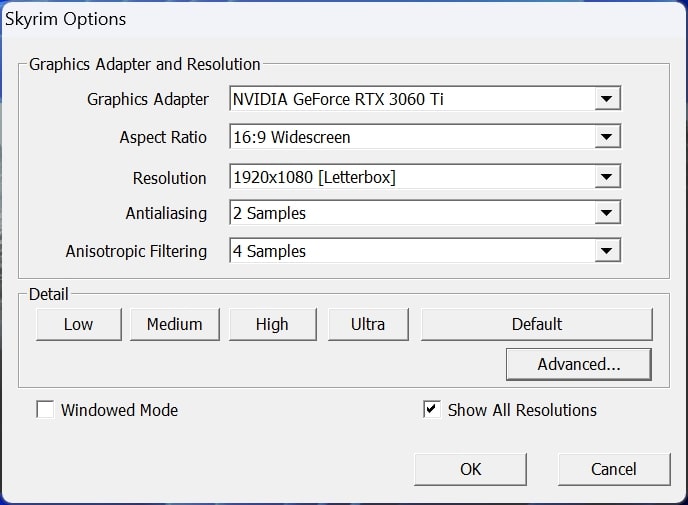
Далее разбираем все графические настройки из Legendary Edition, дополненные появившимися в Special Edition (в Anniversary Edition новых настроек не было).
- «Разрешение» (Resolution). Часто рекомендуют снижать разрешение, но на наш взгляд лучше пожертвовать другими опциями, чем ухудшать четкость сразу всего изображения. Поэтому лучший вариант здесь — родное разрешение вашего экрана (например, 1366×768 или 1920×1080).
- «Сглаживание» (Antialiasing). Выберите не выше двукратного, либо отключите. К сожалению, в классической версии Skyrim доступно лишь ресурсоемкое сглаживание MSAA либо FXAA, о котором ниже.
- «Анизотропная фильтрация» (Anisotropic Filtering). Исправляет размытость наклонных поверхностей, которая появляется из-за особенностей рендеринга трехмерной графики. Поставьте четырехкратную (4x) фильтрацию. Этого достаточно для большинства невысоких разрешений.
- «Качество текстур» (Texture Quality). Для максимального качества текстур достаточно 1 гигабайта видеопамяти. Если у вас меньше или в качестве графического адаптера выступает «встройка» процессора, то поставьте среднее. Низкое ставить не стоит — поверхности будут сильно размытыми.
- «Качество радиального размытия» (Radial Blur Quality). Размывает изображение вокруг врага во время особо динамичных моментов, концентрируя взгляд игрока. Не влияет на производительность, но можно уменьшить эффект, если размытие кажется слишком сильным.
- «Детализация теней» (Shadow Detail). Тени — один из самых «прожорливых» параметров в играх тех лет. В классической версии опция детализации теней отвечает еще и за дальность отрисовки. Поставьте значение не выше среднего. Низкое выглядит совсем плохо, но можно обойтись и им, в крайнем случае.
- «Дальность отрисовки теней» (только SE/AE). Дальность отрисовки можно поставить среднюю (либо низкую). Выше среднего расстояния тени все равно не слишком заметны.

- «Детализация солнечных лучей» (только SE/AE). Лучи, пробивающиеся сквозь листву или щели в стенах. Можно поставить низкое качество, чтобы эффект остался хоть в каком-то виде. Полное отключение все равно почти не прибавит FPS (по сравнению с низким качеством).
- «Отражения» (только SE/AE). В ремастере и переиздании 2021 года отражения нельзя настроить подробно — только включить или отключить полностью. Кроме того, во всех изданиях под отражениями понимаются только водные. В любом случае это достаточно ресурсоемкий параметр. Поэтому его лучше отключить.
- «Объемный свет» (только SE/AE). Это не совсем объемное освещение, а лишь дополнительное затемнение различных стыков и углублений. В оригинале опция называется Ambient Occlusion, что можно перевести как «преграждение окружающего света», но на деле это рассеянное затенение. Достаточно ресурсоемкий параметр для игр из начала 2010-х и для «железа» той же эпохи. Отключайте.
- «Объемный дождь» (только SE/AE). Неверный перевод параметра Precipitation Occlusion. Это дополнительный объем для тумана и дымки. При отключении параметра, эффекты останутся но станут плоскими, но зато производительность заметно вырастет. Полностью отключить туман и дымку можно через настройку файла SkyrimPrefs.ini.
- «Визуальные помехи» (только SE/AE). А здесь почему-то так перевели Snow Shader — обновленный шейдер снега. Благодаря нему, сугробы выглядят объемными и подсвеченными, а не просто как земля, покрашенная в белый цвет. На слабой видеокарте любые объемные эффекты лучше отключать.

- «Блики» (только SE/AE). Эффект блика линз от ярких источников света. Не влияет на производительность. Можно оставить (или выключить, если эффект не нравится).
- «64-разрядная однобуферная отрисовка» (только SE/AE). Улучшенная обработка отдаленных объектов, устраняющая их мерцание. Стоит включить, на производительность повлиять не должно.
- «Детализация дополнительных текстур» (Decal Quantity). Количество декалей — следов боевых действий, которые остаются на стенах и других поверхностях. Стоит снижать качество только на очень слабых процессорах.
- FXAA. В параметре «Сглаживание» рядом с «Разрешением» в классической версии Skyrim LE регулируется только ресурсоемкий метод MSAA. Если вы его полностью отключили, то стоит включить хотя бы старый добрый FXAA. Он почти не потребляет ресурсы и неплохо сглаживает края объектов, но немного размывает изображение.
- «Отражать в воде землю» (Reflect Land). В классической версии Skyrim LE отражения настраиваются подробно. Однако для слабого ПК все подобные эффекты лучше всегда отключать.
- «Отражать в воде деревья» (Reflect Trees). Второй эффект отражений из классической версии — отключите.
- «Отражать в воде объекты» (Reflect Objects). Тоже отключите.
- «Отражать в воде небо» (Reflect Sky). И последний эффект отражений, который нужно отключить.

- «Дальность отрисовки объектов» (Object Fade). Под объектами понимаются здания, люди, деревья и тому подобные большие элементы окружения. Для подобных параметров достаточно поставить ползунок на значение 5 (или примерно одну треть в издании SE/AE), чтобы объекты не возникали из воздуха во время путешествий по миру. Однако на совсем слабом ПК возможно придется снизить до минимума.
- «Дальность отрисовки персонажей» (Actor Fade). Аналогично предыдущему параметру, но отвечает за прорисовку на расстоянии различных NPC.
- «Дальность отрисовки травы» (Grass Fade). Даже если вы поставили значение остальных опций дальности отрисовки на среднее или чуть ниже, то здесь стоит полностью отключить, так как трава достаточно ресурсоемкий параметр.
- «Дальность отрисовки отражений» (Specularity Fade). Отражения тоже лучше полностью выключить.
- «Дальность отрисовки света» (Light Fade). Не очень сильно влияет на производительность. Поставьте примерно на середину.
- «Дальность отрисовки предметов» (Item Fade). Под предметами понимается различная утварь, оружие, снаряжение, книги и прочее, что можно подобрать и положить в инвентарь. Тоже можно поставить на середину, либо понизить до минимума на совсем слабом ПК.
- «Степень детализации удаленных объектов» (Distant Object Detail). Количество деревьев и камней вдалеке. Тоже поставьте качество не выше среднего.
- «Дальность отрисовки деталей» (Object Detail Fade). За детализацию отдаленных объектов отвечает именно этот параметр, а не предыдущий. В классической версии отключите, а в SE/AE можно поставить низкое или среднее качество.
Тонкая настройка ini-файлов конфигурации
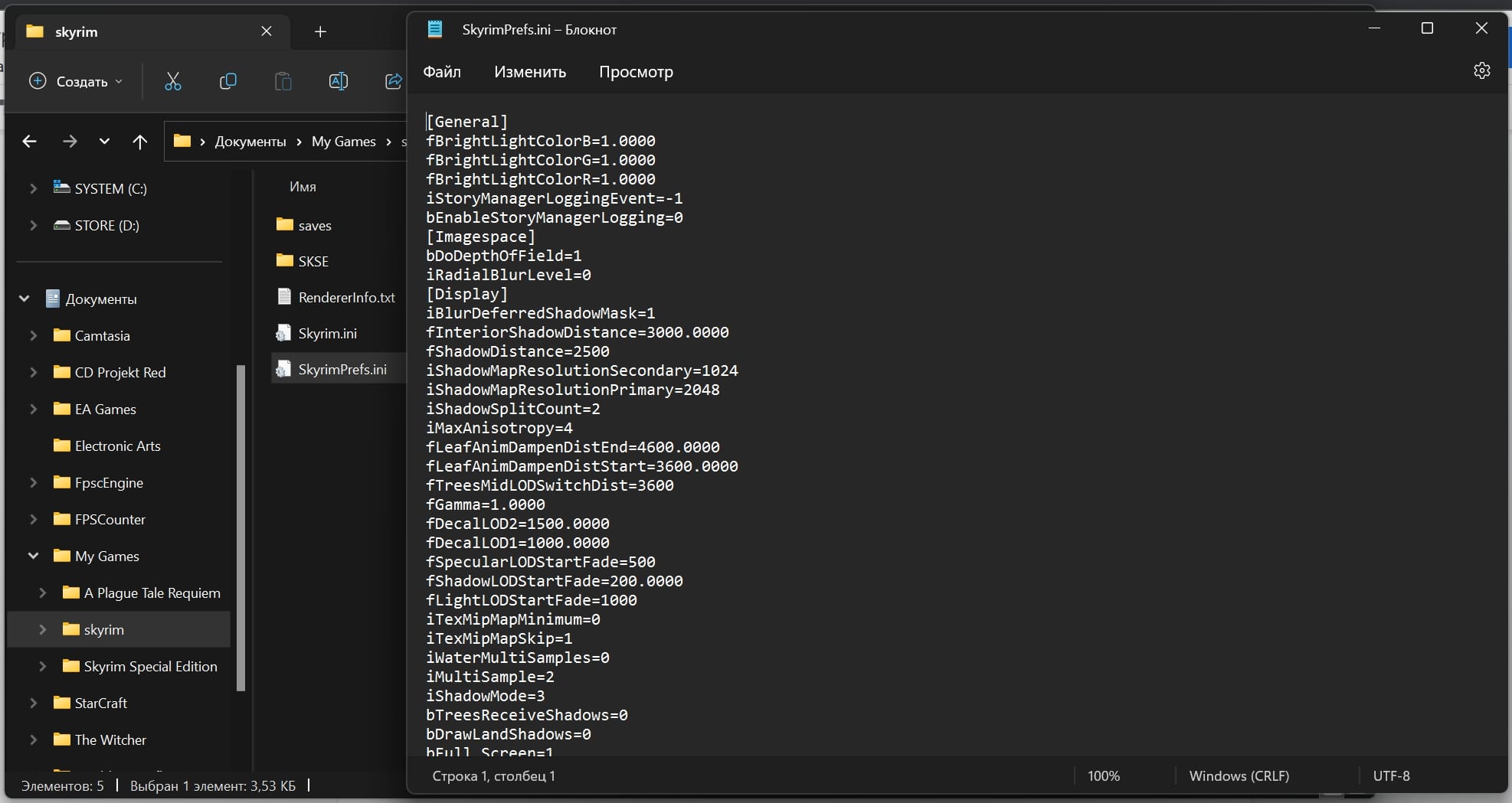
Далее разберем только те параметры файла SkyrimPrefs.ini, настройка которых может дать хоть сколько-то ощутимый прирост FPS и не влечет за собой технических проблем с игрой. Сам файл находится по адресу C:Users («Пользователи»)Documents («Документы»)My Games («Мои игры»)Skyrim (Special Edition). Отредактировать его можно в стандартном «Блокноте» Windows. Быстро найти нужный параметр можно через сочетание клавиш Ctrl+F.
- iShadowMapResolution=4096. Разрешение карт теней, которое и определяет их плотность и качество. Максимально возможное значение — 8192. А минимальное — 512. Поставьте его или 1024.
- iBlurDeferredShadowMask=3. Размытие теней по краям, что делает их мягче. Можно оставить стандартное значение 3 либо снизить до 1. На совсем слабых видеокартах может слегка повысить FPS.
- iShadowMaskQuarter=4. Можно немного понизить, что слегка ухудшит четкость теней, но может заметно увеличить FPS. Например, поставьте значение 2. Ниже не рекомендуется.
- fShadowDistance=8000. Дальность отрисовки теней. Не стоит выставлять значение ниже 400, чтобы тени не пропали полностью. Рекомендуемое значение для слабых ПК — 2000.
- bAllowCreateGrass=1. Можно полностью отключить траву в игре, если установить здесь значение 0. Это значительно увеличит производительность за пределами городов на открытых пространствах.
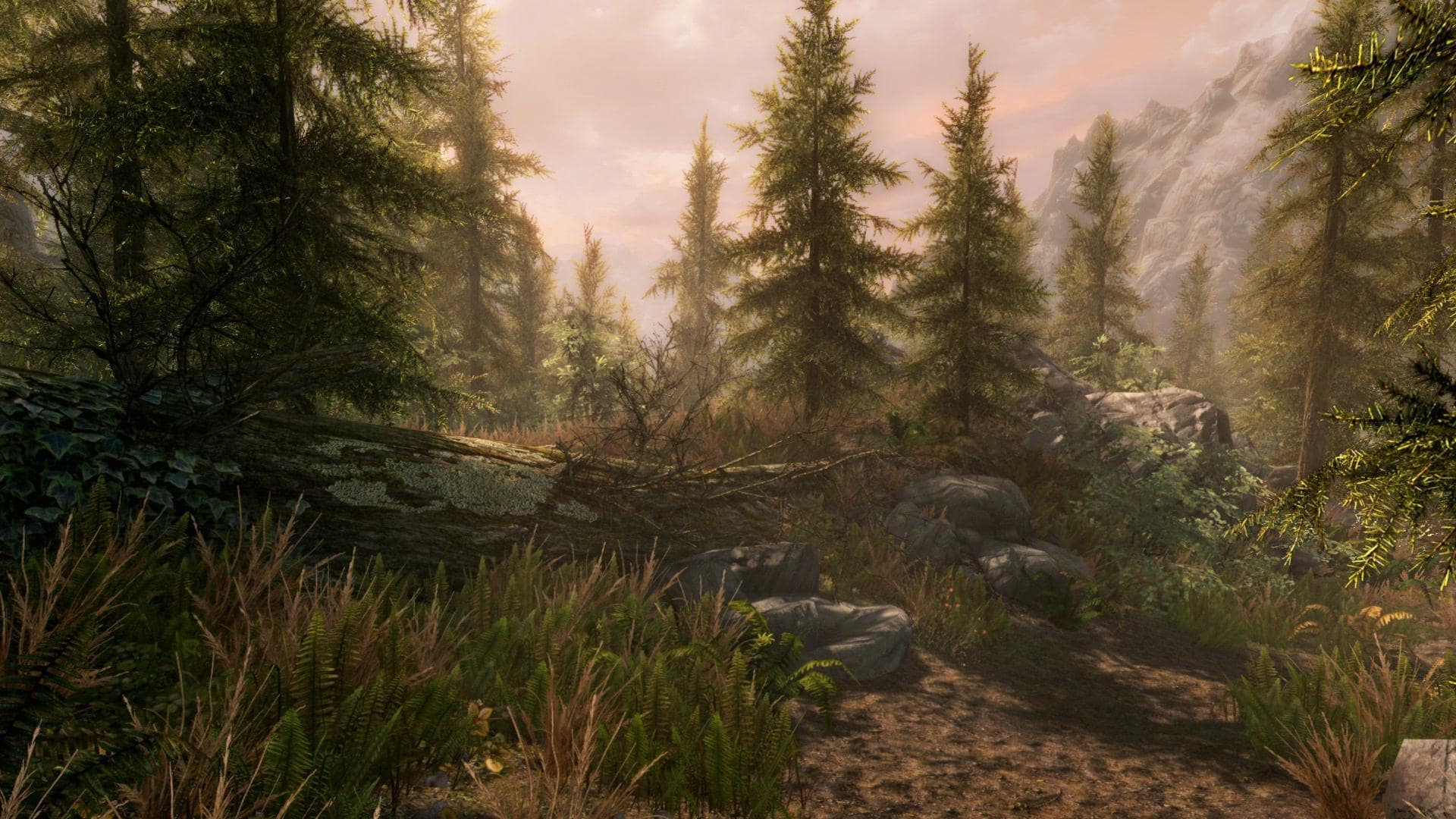
- fTreeLoadDistance=75000.0000. Дальность отрисовки деревьев. Для увеличения производительности можно выставить значение 5000. Деревья вдалеке пропадут, а поблизости останутся.
- fTreesMidLODSwitchDist=10000000.0000. Уровень детализации ближайших деревьев. Можно слегка повысить производительность в лесу или на дорогах между городами, если снизить до 7000000.0000 (семь миллионов и четыре нуля). Еще ниже делать не рекомендуется — деревья будут слишком «голыми», почти без листвы/хвои и веток.
- bRenderSkinnedTrees=1. Если в этом параметре выставить 0, то деревья потеряют еще немного веток, но останутся относительно красивыми. Это позволит выиграть еще немного FPS на слабых машинах.
- fSkyCellRefFadeDistance=150000.0000. Можно понизить до 50000.0000 (пятьдесят тысяч и четыре нуля), чтобы снизить плотность дымки вокруг гор и дальность ее прорисовки. Это довольно заметно увеличит FPS на открытых пространствах.
- bDoRadialBlur=1. Здесь можно полностью отключить радиальный эффект, про который мы рассказывали в начале предыдущей главы. Это может значительно улучшить стабильность FPS на слабых ПК во время битв.

- bPrecipitation=1. Отключит большинство видов осадков, если выставить значение 0. Это может значительно увеличить производительность в плохую погоду.
- iMaxDesired=750. Попробуйте уменьшить до 250. Это снизит детализацию эффектов огня и заклинаний. Еще один неплохой способ улучшить стабильность FPS во время битв.
- iWaterReflectHeight=512 и iWaterReflectWidth=512. Разрешение отражений в воде. Можно понизить до 256 значения обоих параметров, что тоже немного увеличит производительность.
Моды для улучшения производительности TES 5: Skyrim
И напоследок приводим список проверенных модификаций, отключающие разные аспекты графики в игре и с другими радикальными способами оптимизации. Это часто делает картинку значительно хуже, но зато столь же значительно увеличивает производительность:
- SKSE ini pre-download for lazy users — готовый ini-файл настроек с минимально возможным качеством графики.
- Unofficial Skyrim City Patch — оптимизация объектов в городах, что улучшает в производительность на их улицах. Визуальных изменений в худшую сторону при этом практически нет. Поэтому данный мод стоит устанавливать всем.
- Smoke and Dust Remover — полное отключение дыма, пыли и тумана.
- Interior and Dungeon Fog Remover — полное отключение тумана в помещениях и пещерах.
- Platoon Performance Mods — моды для отключения травы, деревьев и некоторых спецэффектов.
- Darkerrim No Lighting — отключение света от большинства источников.

- Skyrip — убирает музыку и трехмерные модельки из экранов загрузки для ускорения подзагрузок.
- RemoveTrees-RemoverArvores — убирает деревья и большую часть растительности в Скайриме.
- Remove the Little Rocks — убирает небольшие камни, часто встречающиеся в игре. Может высвободить немного памяти.
- Low Res Particles and Flora — снижает разрешение эффектов частиц (пламя и заклинания), а также растительности. Визуально почти незаметно, но производительность слегка возрастает.
- Icefloes BeGone — убирает мелкие кусочки льда и снега из моря на севере Скайрима. Немного повышает FPS на слабом ПК, когда вы находитесь в этой локации.
- Tree Mesh Remover — удаляет большинство деревьев, они остаются лишь у самого горизонта.
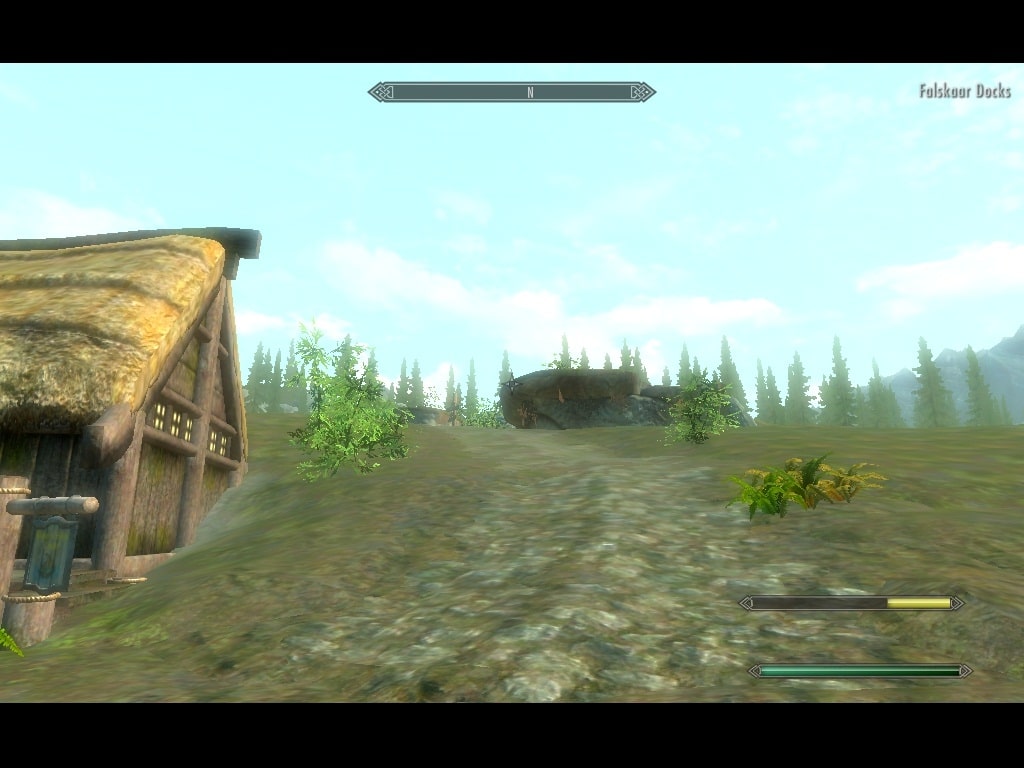
Как правильно устанавливать моды на Skyrim мы рассказывали в отдельной статье.
Большинство оптимизаций, приведенных в статье (особенно в главе с модами), улучшают производительность каждая понемногу. Но, сопоставив эффект от всех, можно увеличить FPS в 2–3 раза (и иногда даже больше). Так вы сможете поиграть в Skyrim, даже если ваш ПК не соответствует минимальным системным требованиям.
Напишите в комментариях, по каким играм вы бы еще хотели видеть подобные руководства.
Источник: igra4.ru
Урок 4. Создание 64-битной конфигурации
Вначале следует убедиться, что используемая вами редакция Visual Studio позволяет собирать 64-битный код. Если вы планируете разрабатывать 64-битные приложения с использованием последней версии (на момент написания курса) Visual Studio 2008, то следующая таблица поможет определить, какая из редакций Visual Studio вам необходима.
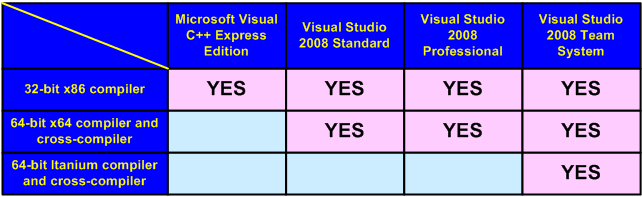
Таблица 1 — Возможности различных редакций Visual Studio 2008
Если ваша редакция Visual Studio позволяет создавать 64-битный код, то следует проверить, установлен ли 64-битный компилятор. На рисунке 1 показана страница устанавливаемых компонентов Visual Studio 2008, где не выбрана установка 64-битного компилятора.
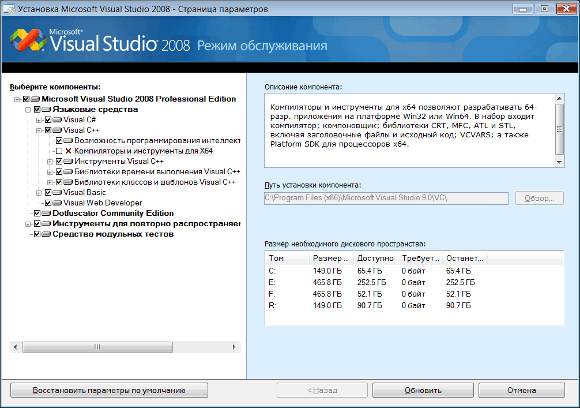
Рисунок 1 — При установке не выбран 64-битный компилятор
Создание 64-битной конфигурации
Создание 64-битной конфигурации проекта в Visual Studio 2005/2008 — достаточно простая операция. Сложности будут подстерегать вас позже на этапе сборки новой конфигурации и поиска в ней ошибок. Для создания 64-битной конфигурации достаточно выполнить следующие 4 шага:
Шаг 1
Запускаем менеджер конфигураций, как показано на рисунке 2:
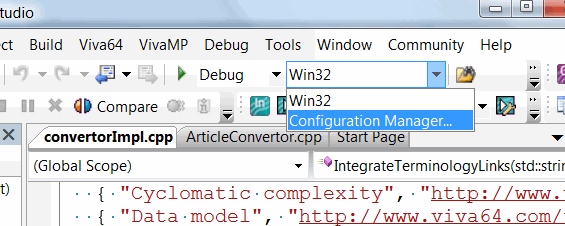
Рисунок 2 — Запуск менеджера конфигураций
Шаг 2
В менеджере конфигураций выбираем поддержку новой платформы (рисунок 3):
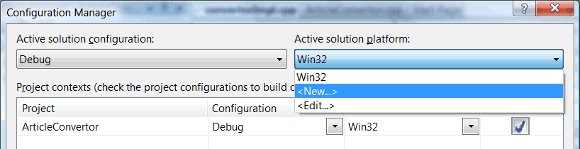
Рисунок 3 — Создание новой конфигурации
Шаг 3
Выбираем 64-битную платформу (x64), а в качестве основы выбираем настройки от 32-битной версии (рисунок 4). Те настройки, которые влияют на режим сборки, среда Visual Studio скорректирует сама.

Рисунок 4 — Выбираем x64 в качестве платформы и берем за основу конфигурацию Win32
Шаг 4
Добавление новой конфигурации завершено, и мы можем выбрать 64-битный вариант конфигурации и приступить к компиляции 64-битного приложения. Выбор 64-битной конфигурации для сборки показан на рисунке 5.
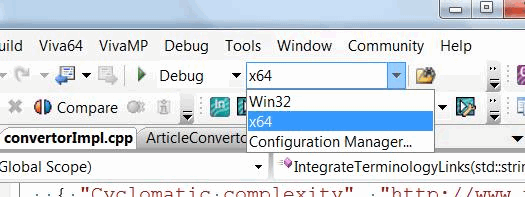
Рисунок 5 — Теперь доступна 32-битная и 64-битная конфигурация
Модификация параметров
Если вам повезет, то дополнительно заниматься настройкой 64-битного проекта, необходимости не будет. Но это сильно зависит от проекта, его сложности и количества используемых библиотек. Единственное, что стоит сразу изменить, это размер стека.
В случае, если в вашем проекте используется стек размером по умолчанию, то есть в 1 мегабайт, есть смысл задать его размером в 2-3 мегабайта для 64-битной версии. Это не обязательно, но лучше заранее подстраховаться. Если у вас используется размер стека, отличный от размера по умолчанию, то есть смысл сделать его для 64-битной версии в 2-3 раза больше. Для этого в настройках проекта найдите и измените параметры Stack Reserve Size и Stack Commit Size (смотри рисунок 6).
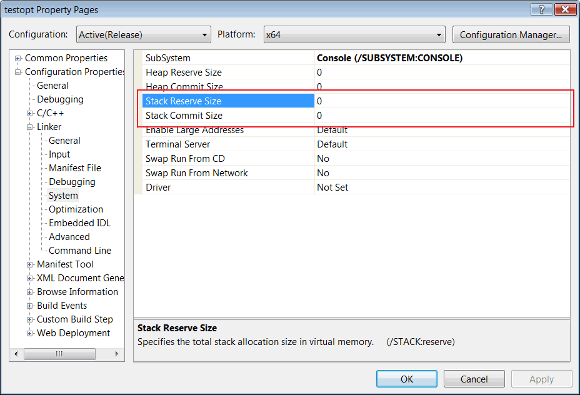
Рисунок 6 — Расположение настроек проекта, задающих размер стека
Что дальше?
Создание 64-битной конфигурации проекта не означает, что проект будет компилироваться или, тем более, корректно работать. Процессом компиляции и обнаружением скрытых ошибок мы займемся в следующих уроках.
Источник: pvs-studio.com